Como consertar o Gmail que não envia e-mails
Embora o Gmail seja uma das plataformas de e-mail mais confiáveis, um problema comum que você pode enfrentar é que seus e-mails não são enviados. No entanto, este é um problema temporário e solucionável com múltiplas causas. Este artigo explicará mais sobre essa falha e como você pode corrigi-la.
8 soluções para o Gmail não enviar e-mails
Na maioria das vezes, quando o Gmail não consegue enviar e-mails, o root do problema pode estar no seu dispositivo ou no aplicativo. Abaixo estão oito métodos possíveis que você pode tentar para retomar o serviço normal:
1. Remova os arquivos de cache do seu navegador
Cada vez que você visita um novo site, seu navegador mantém dados relacionados a ele para reduzir o tempo de carregamento na próxima vez que você revisitá-lo. Seja como for, os dados armazenados em cache podem ser corrompidos com o tempo se você não limpá-los regularmente. Se o seu Gmail não enviar e-mails, você pode tentar remover os dados em cache para ver se isso resolverá o problema:
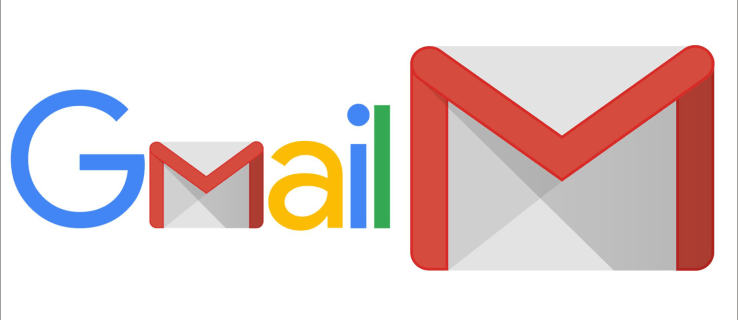
Limpando o cache do navegador no Google Chrome
Navegue até o canto superior direito e toque no menu “Três pontos verticais”.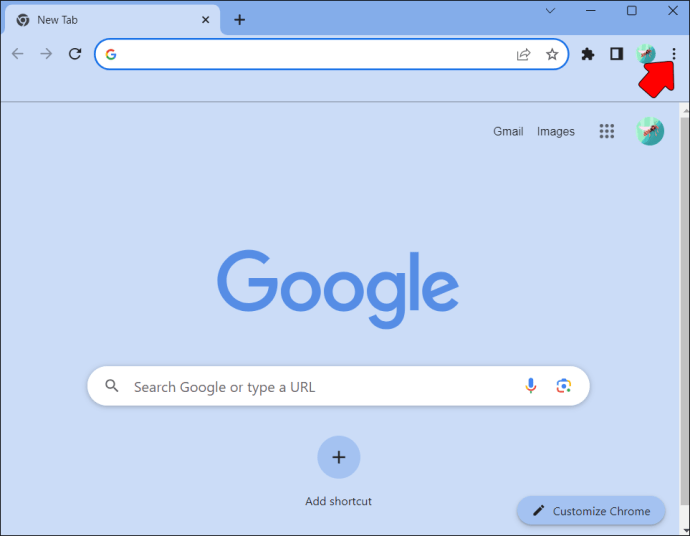 Role e clique na opção”Configurações”na parte inferior.
Role e clique na opção”Configurações”na parte inferior.
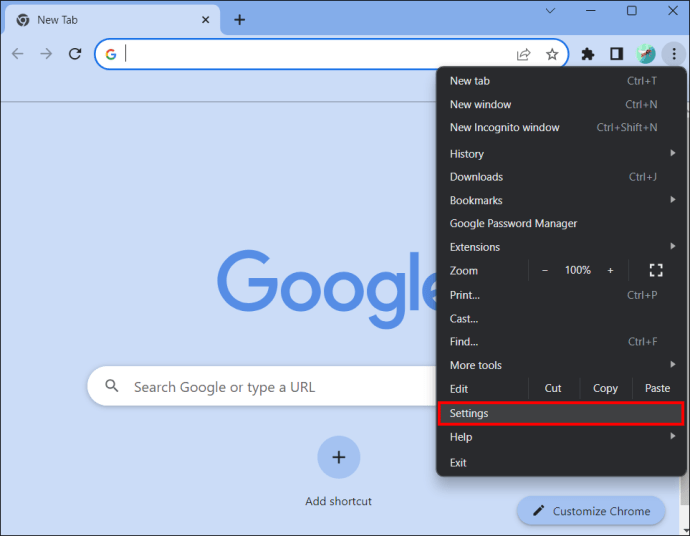 Quando a página de configuração carregar, vá para o painel esquerdo e selecione a opção “Privacidade e segurança”.
Quando a página de configuração carregar, vá para o painel esquerdo e selecione a opção “Privacidade e segurança”.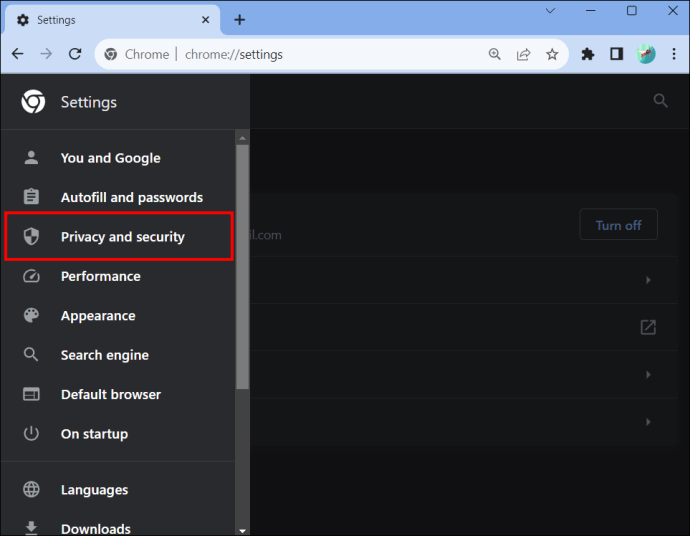 Depois de aberto, toque em “Cookies de terceiros.”
Depois de aberto, toque em “Cookies de terceiros.”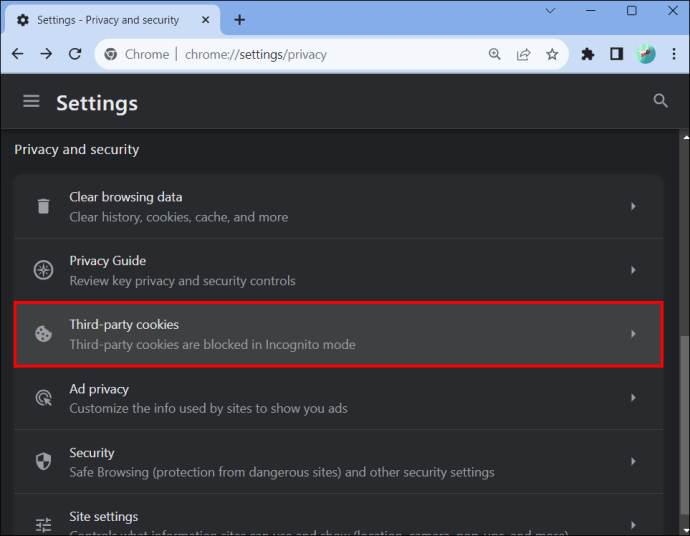 Na página de cookies de terceiros, você deseja limpar o cache relacionado ao aplicativo Gmail. Role e
Na página de cookies de terceiros, você deseja limpar o cache relacionado ao aplicativo Gmail. Role e
toque na opção “Ver todos os dados e permissões do site”. Isso exibirá todos os sites com dados em cache.
Localize google.com nas opções ou use a barra de pesquisa no canto superior direito para localizá-lo mais rapidamente. Ao encontrá-lo, toque nele para exibir todos os dados armazenados em cache relacionados aos aplicativos do Google.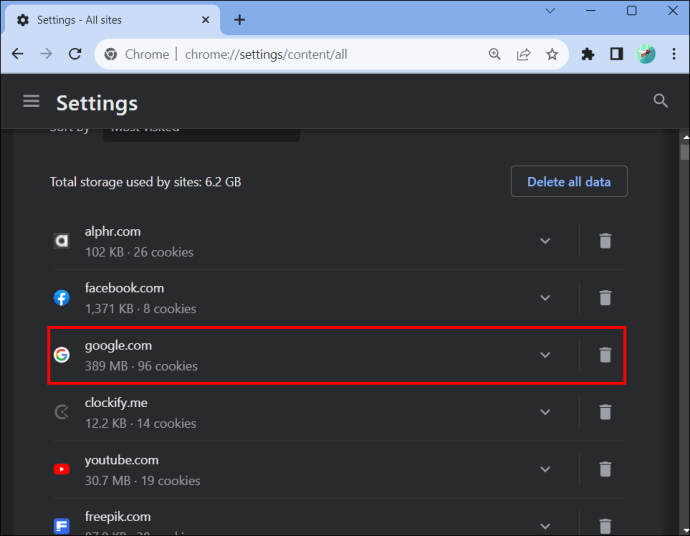 Veja para Gmail e toque no ícone “Excluir” à direita da linha. Clique no botão “Limpar” na caixa de diálogo para confirmar.
Veja para Gmail e toque no ícone “Excluir” à direita da linha. Clique no botão “Limpar” na caixa de diálogo para confirmar.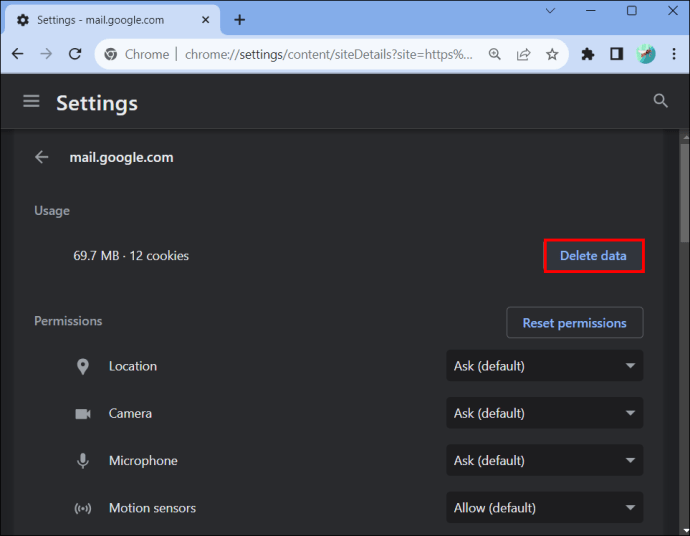
Limpando o cache do navegador no Firefox
Toque em “Mais opções”no canto superior direito e selecione a opção “Configurações”.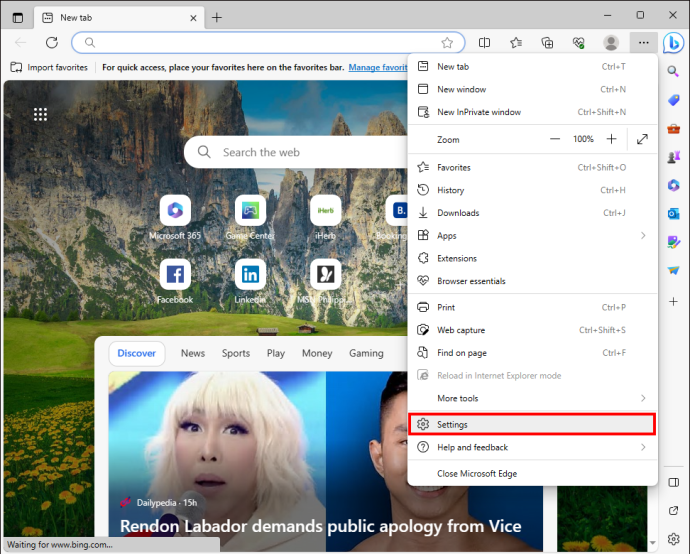 Selecione “Privacidade e configurações”, navegue até a seção “Dados do site de cookies”e toque nela.
Selecione “Privacidade e configurações”, navegue até a seção “Dados do site de cookies”e toque nela.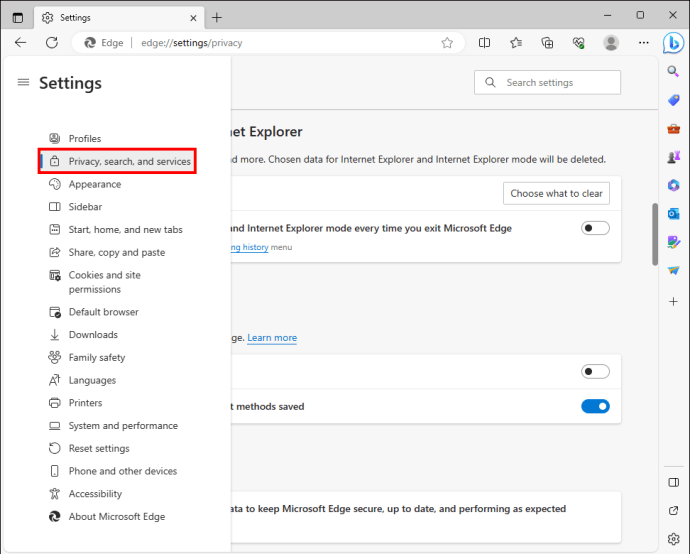 Vá até o final da página e clique em “Excluir histórico de navegação.”
Vá até o final da página e clique em “Excluir histórico de navegação.”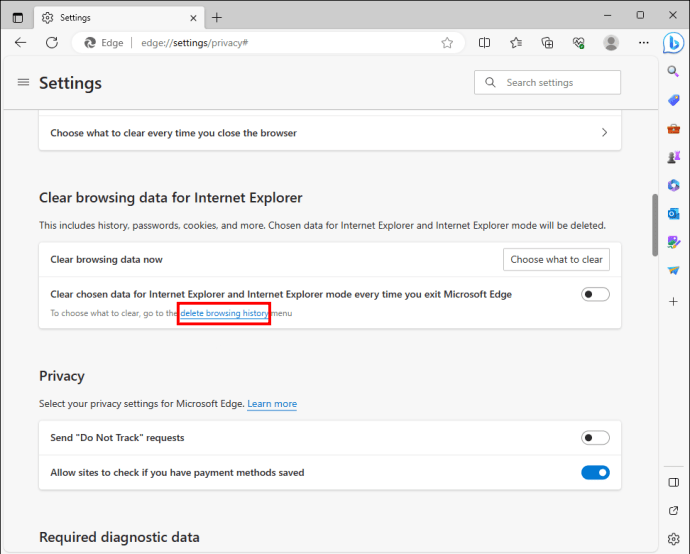 Toque em “excluir”na caixa de diálogo para confirmar. Isso limpa todos os seus dados de navegação em cache.
Toque em “excluir”na caixa de diálogo para confirmar. Isso limpa todos os seus dados de navegação em cache.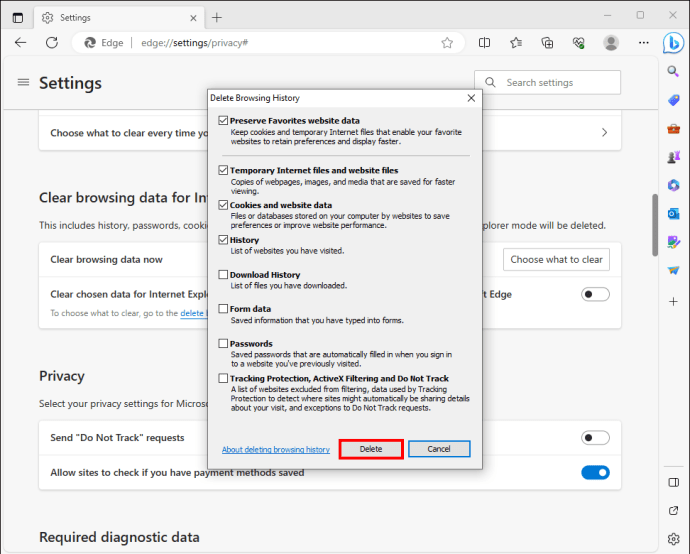
2. Verifique se o problema é o seu navegador
Além de acumular dados em cache, seu navegador pode hospedar outras falhas que podem impedir o envio de seus e-mails. Por exemplo, se você estiver usando um navegador desatualizado, a incompatibilidade com o sistema operacional atualizado pode causar mau funcionamento do navegador.
Tente usar outro navegador para descartar isso como a causa da falha no envio de e-mails do Gmail.. Se você usa o Chrome, experimente o Firefox ou o Microsoft Edge. Se o e-mail for enviado, o problema está no seu navegador. Neste caso, desinstale e reinstale-o.
3. Confirme se os servidores do Gmail estão funcionando
Como outros serviços do Google, é comum que os servidores do Gmail fiquem inativos ocasionalmente devido a falhas técnicas. Quando isso acontece, o sistema de e-mail não consegue acessar os registros do Sistema de Nomes de Domínio (DNS) que contêm os endereços de e-mail dos destinatários. Como resultado, os e-mails enviados serão devolvidos.
Além disso, quando os servidores estiverem inativos, será impossível autenticar seus e-mails enviados para garantir que você está autorizado a usar o Gmail. Quando isso acontecer, o Gmail colocará os e-mails enviados na fila aguardando verificação. Se os servidores permanecerem inativos por um longo período, os e-mails não serão enviados.
Para verificar se os servidores do Gmail estão inativos, carregue página de status do Google Workspace em seu navegador. Procure Gmail na lista de todos os serviços do Google e verifique à direita da linha se está marcado em verde. Se estiver marcado em vermelho, os servidores estão inativos e você terá que esperar até que o Google resolva o problema.
4. Saia e faça login para corrigir problemas de bug
Às vezes, o Gmail pode desenvolver bugs relacionados à sua sessão de login atual, como um problema de sessão de token, que pode causar mau funcionamento de alguns recursos. Sair e fazer login novamente pode ajudar a resolver o problema. Siga estas etapas se estiver usando um PC:
No canto superior direito, toque na foto do seu “Perfil”.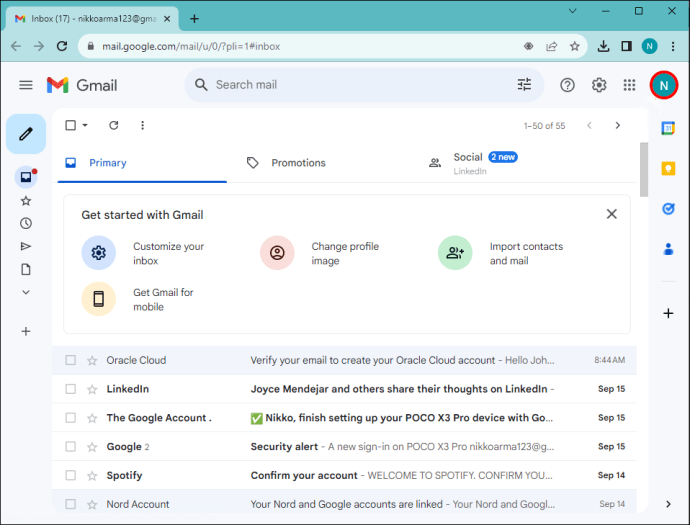 Clique no botão “Sair”. Se você tiver várias contas do Gmail, toque em “Sair de todas as contas”.
Clique no botão “Sair”. Se você tiver várias contas do Gmail, toque em “Sair de todas as contas”.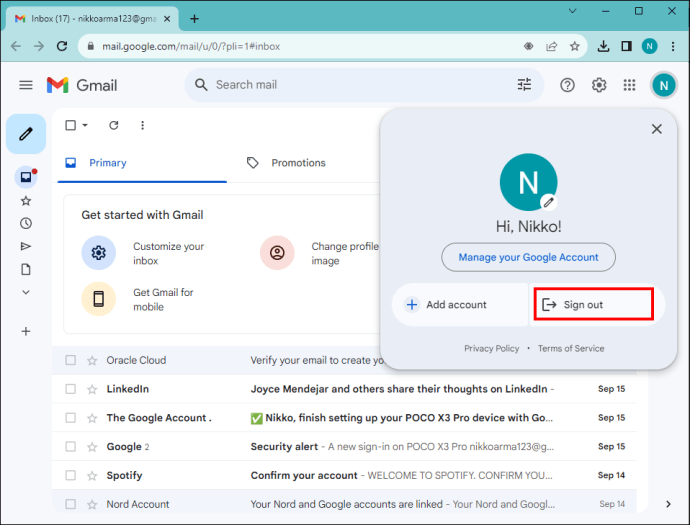 Carregue a página de login do Gmail e digite seu e-mail e senha. Verifique se seus e-mails enviados estão sendo enviados agora.
Carregue a página de login do Gmail e digite seu e-mail e senha. Verifique se seus e-mails enviados estão sendo enviados agora.
5. Certifique-se de que sua conexão com a Internet seja forte e estável
Quando você tiver uma conexão fraca ou nenhuma conexão com a Internet, seu dispositivo não conseguirá se comunicar com Servidores do Gmail. Como resultado, haverá interrupção na transmissão de dados ou perda de pacotes de dados, causando erros de entrega ou de tempo limite.
Para confirmar se o problema é sua Internet, execute um teste de velocidade em um site gratuito. como TestMy.net ou fast.com. Se estiver lento, tente reiniciar sua conexão Wi-Fi desconectando-a da fonte de alimentação. Reconecte após um minuto e execute novamente o teste de velocidade. Se a velocidade melhorar, tente reenviar seu e-mail. Se não funcionar, entre em contato com seu provedor de serviços.
6. Verifique o tamanho do seu e-mail
Embora o Gmail permita anexar mais de um arquivo, o tamanho total do e-mail não deve exceder 25 MB. Além disso, não compacta seu arquivo. Isso é bom porque mantém a qualidade dos arquivos, principalmente se forem vídeos ou fotos. Se o seu arquivo exceder o tamanho especificado, você receberá um erro de envio. No entanto, você pode superar isso compactando seu arquivo antes de enviá-lo para seu e-mail.
Se você estiver usando o Windows, vá para o seu explorador de arquivos e “clique com o botão direito” no arquivo que deseja enviar. Mac, “toque duas vezes” no arquivo.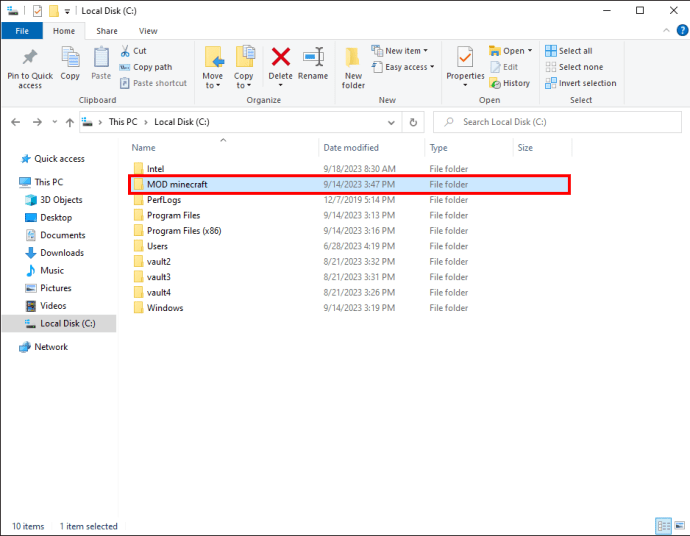 Selecione a guia”Enviar para”no menu suspenso.
Selecione a guia”Enviar para”no menu suspenso.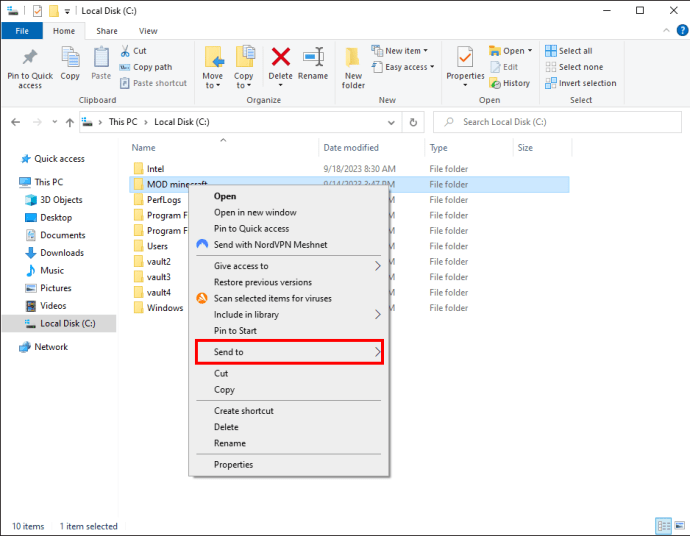 Escolha “Pasta compactada (zipada)” no opções exibidas. Isso criará automaticamente um arquivo compactado abaixo do original.
Escolha “Pasta compactada (zipada)” no opções exibidas. Isso criará automaticamente um arquivo compactado abaixo do original.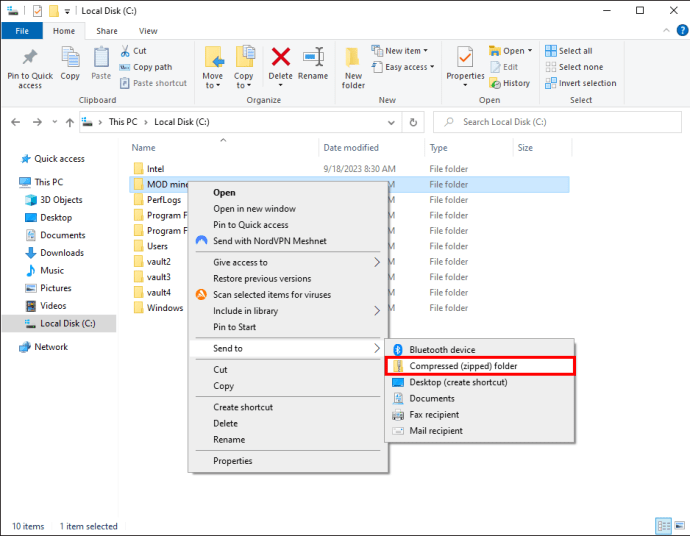 Volte para seu e-mail e tente enviar o arquivo compactado.
Volte para seu e-mail e tente enviar o arquivo compactado.
7. Verifique se o e-mail do destinatário é válido
Desde que você insira o e-mail do destinatário no formato especificado pelo Gmail, ele será aceito. No entanto, isso não significa que o endereço de e-mail seja válido. Se o endereço de e-mail for inválido, você receberá imediatamente uma notificação de erro informando que o e-mail não pôde ser entregue. Nesse caso, você precisa entrar em contato com o destinatário e solicitar a confirmação do e-mail.
Outras vezes, você pode inserir um e-mail válido, mas para o destinatário errado. O e-mail será enviado, mas o destinatário poderá reclamar que não recebeu seu e-mail. Quando isso acontecer, confirme que você usou o endereço de e-mail correto.
8. O Gmail bloqueou sua conta
O Google investe pesadamente para garantir a segurança dos usuários em todas as suas plataformas, e o Gmail não é exceção. Dessa forma, o Gmail pode impedir você de usar a plataforma pelos seguintes motivos:
Enviar mais e-mails do que o necessário diariamente: o Gmail limita o número de e-mails que você pode enviar para evitar spam. Se você atingir os limites diários, o excesso de seus e-mails precisará esperar até o dia seguinte. Envio de e-mails suspeitos: se seus e-mails parecerem spam ou o Google perceber que você está enviando muitos e-mails em um curto período, isso poderá acionar sua conta atividades a serem bloqueadas. Por esse motivo, siga as medidas de segurança do Gmail.
Mantenha uma comunicação eficiente
Cada serviço de e-mail apresenta falhas técnicas ocasionais que podem afetar sua eficiência e produtividade. Felizmente, se o Gmail não entregar suas mensagens, existem algumas soluções alternativas que podem ser inestimáveis. Dessa forma, você voltará a enviar e-mails rapidamente.
O Gmail já falhou ao enviar seus e-mails? Qual foi o problema e como você o resolveu? Deixe-nos saber na seção de comentários abaixo.
Isenção de responsabilidade: algumas páginas deste site podem incluir um link de afiliado. Isso não afeta nosso editorial de forma alguma.